iPhone14/iPhone 14 Pro/iPhone 14 Maxのぐるぐるマークが止まらない?原因と対処法
iPhone14/iPhone 14 Pro/iPhone 14 Maxのぐるぐるマークが止まらない場合どう対処するべきでしょうか。通常、iPhone14/iPhone 14 Pro/iPhone 14 Maxでなんらかの処理を行っている場合にくるくる回るマークが表示されますが、ぐるぐるマークがいつまでも止まらない、強制終了できないなどの不具合が起きるケースがあります。この記事では、iPhone14/iPhone 14 Pro/iPhone 14 Maxのぐるぐるマークが止まらない原因と対処法をご紹介します。
Part1:iPhone14のぐるぐるマークが出る原因
原因1:落下や水没による故障
落下による衝撃でiPhoneの基盤が損傷するとくるくるマークが出るなどの不具合の原因になります。また、水に落としたり、飲み物をこぼしたりしてiPhoneを水没させた場合も故障することがありますので注意しましょう。
原因2:iPhone側(iOS)はバグがある
iPhone側のiOSシステムに起きたバグによってくるくる回るマークが表示されて強制終了できない不具合が起きることがあります。iOSにバグが起きる原因は特定できないことも多いため、定期的にiPhoneのバックアップを作成しておくと安心です。
原因3:iOSのアップデートが失敗による故障
iPhoneのiOSをアップデートしている時にぐるぐるが止まらない事象が発生したらアップデートの失敗によって引き起こされている可能性があります。アップデート中に通信が途切れた、バッテリーが切れたなどアップデートの失敗に繋がることは無かったか振り返ってみましょう。
Part2:iPhone14のぐるぐるマークが止まらない時の対処法
次は、iPhone14のぐるぐるマークが止まらない時の対処法を4つご紹介します。
対処法1:iPhone14端末を再起動/強制再起動する
iPhone14自体になんらかの不具合が発生している場合はデバイスを操作できるのであれば再起動、できない場合は強制再起動すると改善されるケースがあります。
iPhon14 再起動:①電源ボタンと音量ボタンを同時に長押しし、電源オフのバーが表示されたらスワイプします。②電源が完全に切れたら数秒後に電源ボタンを長押しして起動します。
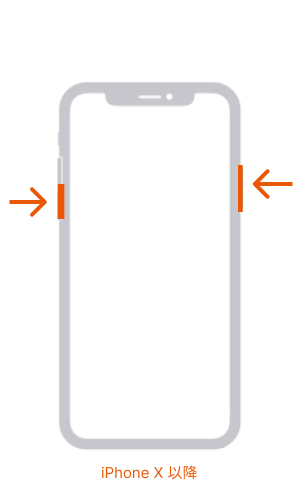
iPhone14 強制再起動:①音量上ボタンを押して放し、音量下ボタンを押して放します。②Appleのリンゴマークが表示されるまで電源ボタンを長押しします。
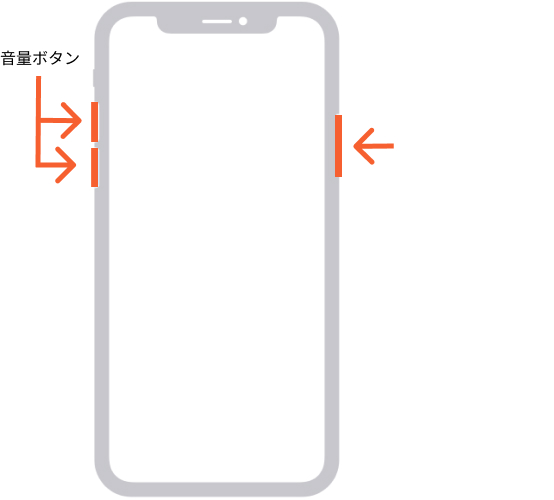
対処法2:リカバリーモードでiPhone14を初期化する
iPhone14を再起動または強制再起動してもぐるぐるマークが止まらない、または強制終了できない場合はリカバリーモードを使ってiPhoneを初期化してみます。リカバリーモードとは強制的な初期化をiPhoneが必要とするモードのことで、iTunesをインストールしたパソコンにリカバリーモードを起動したiPhoneを接続して初期化します。
Step1: iTunesを起動したパソコンにUSBケーブルでiPhone14を接続します。
Step2: iPhone14でリカバリーモードを起動します。
Step3: iTunesの画面にメッセージが表示されるので「復元」をクリックします。
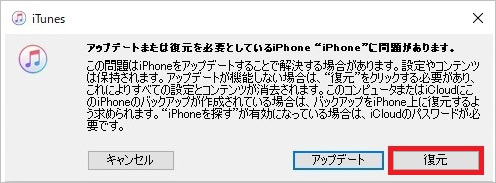
ヒント:
リカバリーモードでiPhoneを初期化すると保存されているデータは全て消去されます。
対処法3:ReiBootを使ってiOSのバグを修復する
iPhone14に大事なデータがあるため初期化したくない、バックアップを作成していないためリカバリーモードを使いたくない場合はReiBootを使ってiPhone14を初期化することなくiOSのバグを修復できます。iOS修復ツールのTenorshare ReibootはiOSデバイスのデータを消去することなく不具合を修復できる機能を持ち、専門知識が無くても見やすい操作画面があり使い方も簡単です。
-
ReiBootをパソコンにインストールして起動します。
-
iPhoneをUSBケーブルでパソコンに繋げた後、「開始」をクリックします。「普通モード」を選択します。


-
自動で検出された最新版のiOSファームウェアをダウンロードします。

-
「普通モードを開始」を押してiOSのバグを修復します。

ヒント:
ReiBootは修復と合わせてiOSを最新バージョンにする機能を持つので、アップデートに失敗してぐるぐるマークが出た場合でもバグ修復後に再度アップデートする必要はありません。
対処法4:Appleお問い合わせに連絡する(落下や水没の場合)
落下によるダメージや水没によってiPhone14にぐるぐるマークが表示されたままの場合は残念ながら自分の力で直すことは難しいでしょう。Appleのお問い合わせに連絡してみて受けられる保証やサポートはないか、試せる対処法はないか聞いてみるのも1つの方法です。
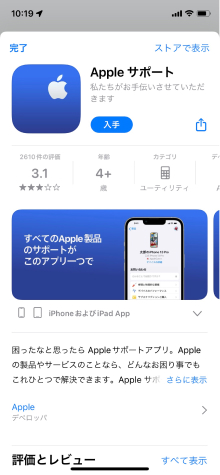
まとめ
iPhone14のぐるぐるマークが止まらない、強制終了できない原因は落下や水没、iOSのバグ、アップデートの失敗などです。まずは、iPhone14を再起動や強制再起動してみます。それでも改善されない場合はリカバリーモードからの初期化、ReiBootでiOSバグの修復を試してみてください。ReiBootはiPhone14にも対応し、データを消去することなくiOS修復ができます。








(0 票、平均: 5.0 out of 5 )
(クリックしてこの記事へコメント)